Cara Menghapus Riwayat File Windows 10 Lama untuk Mengembalikan Drive Space
Microsoft Windows 10 / / March 17, 2020
Terakhir diperbarui saat
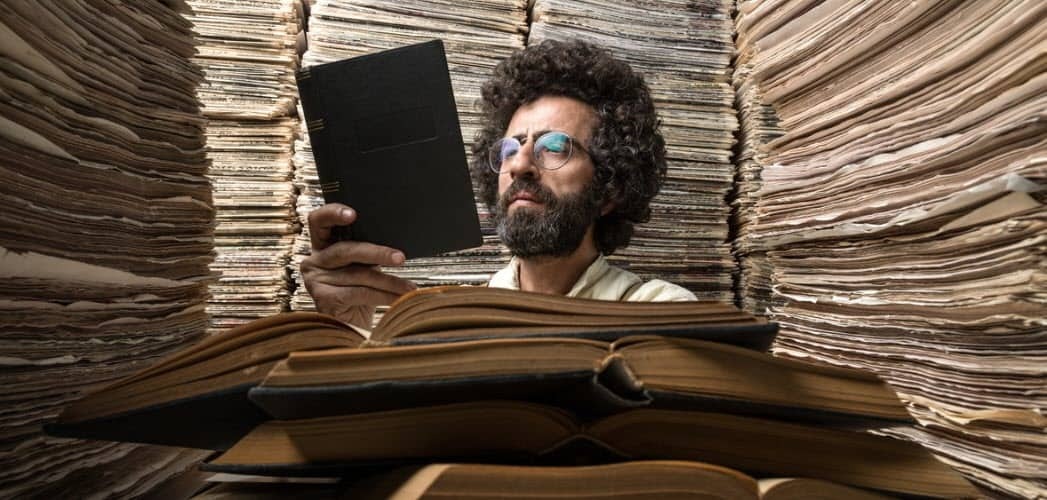
Jika Anda menggunakan fitur Riwayat File bawaan di Windows 10 sebagai bagian dari strategi cadangan, Anda mungkin perlu menyediakan ruang untuk data dari waktu ke waktu.
File History adalah fitur di Windows 10 yang memungkinkan Anda untuk mengembalikan dokumen yang dimodifikasi ke versi sebelumnya atau memulihkan file yang mungkin telah Anda hapus secara tidak sengaja. Mirip dengan Time Machine di MacOS dan pada awalnya diperkenalkan dengan Windows 8. Biasanya, Anda akan mengatur Riwayat File di Windows 10 untuk mencadangkan data Anda ke drive USB eksternal atau lokasi jaringan berkapasitas besar. Namun setelah beberapa saat, Anda mungkin perlu ruang tambahan di drive untuk melanjutkan cadangan Riwayat File. Berikut adalah cara meninjau dan menghapus versi yang lebih lama sehingga Anda dapat mengklaim kembali ruang drive.
Hapus Versi Riwayat File Lama di Windows 10
Tekan tombol Windows dan Tipe:panel kendali dan tekan Enter atau pilih hasilnya di bagian atas untuk membuka Control Panel klasik.
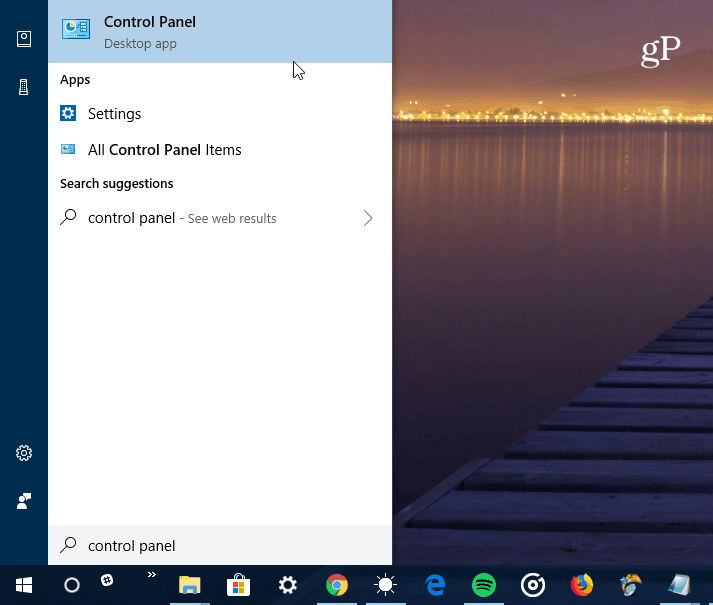
Dari Control Panel, gulir ke bawah dan klik pada File History.
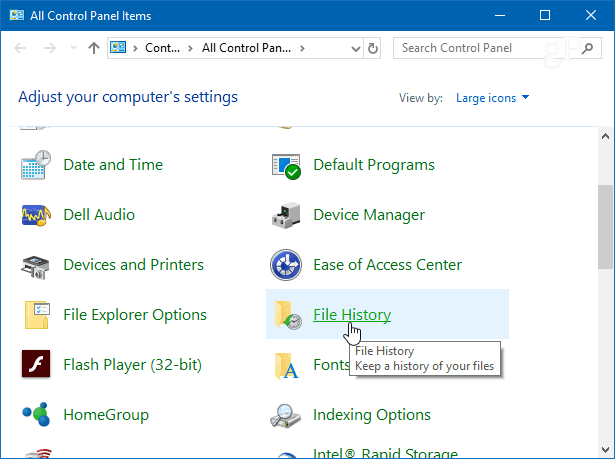
Selanjutnya, klik tautan Pengaturan Lanjutan dari daftar di sebelah kiri.
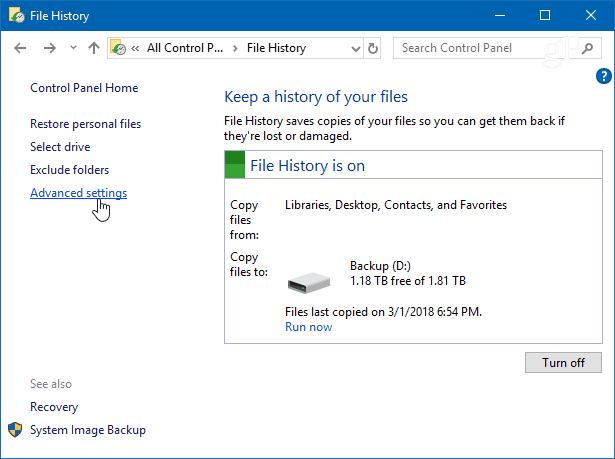
Di bawah bagian Versi di Pengaturan Lanjut, klik tautan "Bersihkan versi". Juga, perhatikan bahwa di sini Anda dapat mengatur seberapa sering salinan file dibuat dan lamanya versi waktu disimpan.
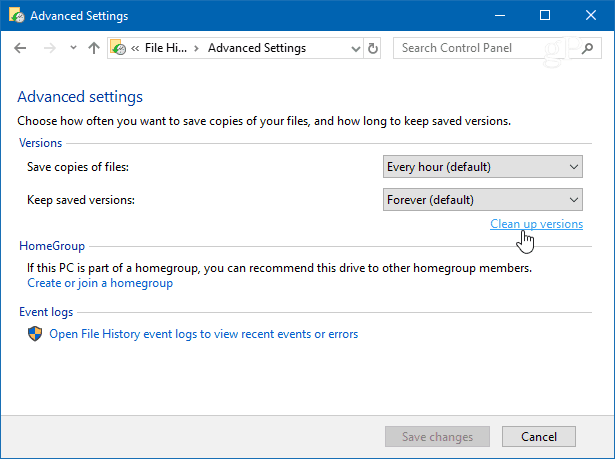
Sekarang, dari drop-down, pilih seberapa jauh Anda ingin menghapus versi file yang disimpan. Anda dapat memilih dari yang lebih dari dua tahun hingga lebih dari satu bulan. Ada juga opsi untuk menghapus semua versi kecuali yang terbaru.
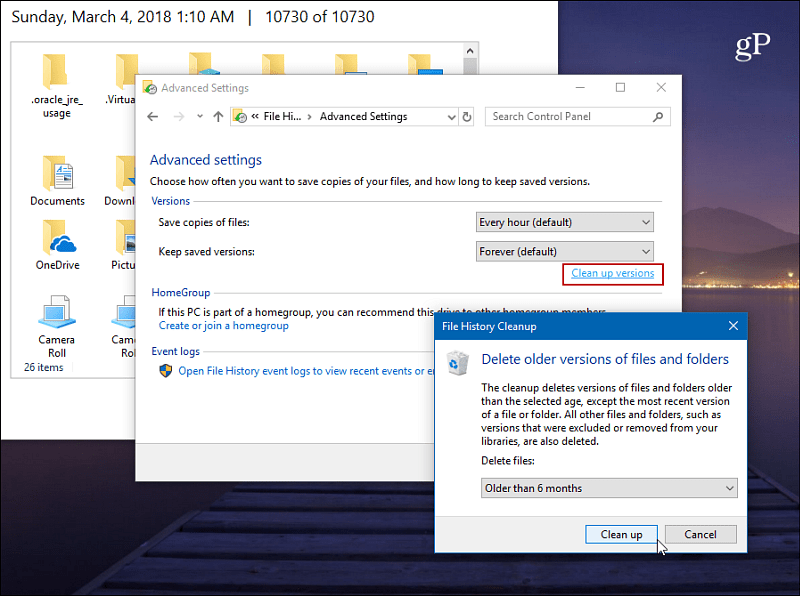
Anda akan mendapatkan pesan progres saat versi lama dihapus. Prosesnya umumnya cepat. Tetapi itu akan bervariasi tergantung pada jumlah data yang Anda kliring dan kecepatan PC.

Untuk meninjau file Anda sebelum menghapus versi, tekan tombol Windows dan Tipe: riwayat file dan tekan Enter. Kemudian Anda dapat melihat kapan file dan folder telah dicadangkan.
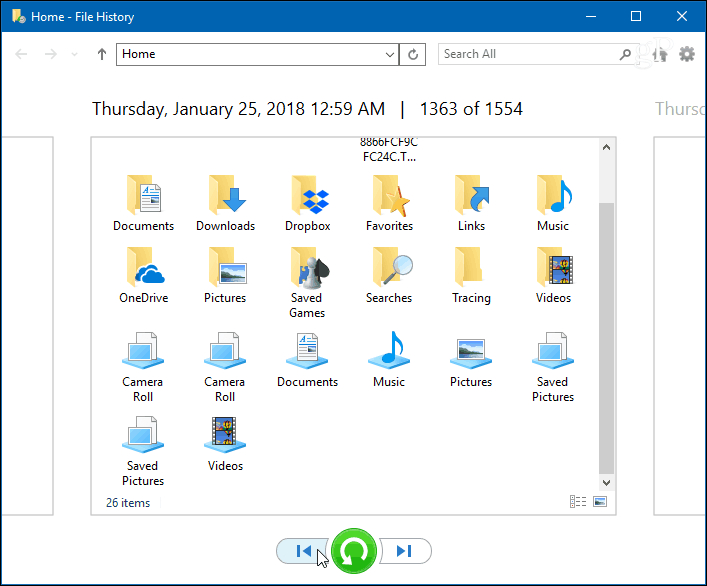
Untuk lebih lanjut tentang memastikan data Windows 10 Anda didukung dan aman, lihat artikel kami di cara membuat gambar sistem sebaik cara membuat Restore Point.
Apakah Anda menggunakan fitur Riwayat File di Windows 10 sebagai bagian dari strategi cadangan data keseluruhan Anda? Beri tahu kami pemikiran Anda di komentar di bawah. Atau, masuklah ke Forum Windows 10 kami untuk diskusi lebih lanjut dan saran pemecahan masalah.



